热门标签
热门文章
- 1recurrent shop 报错 name 'K' is not defined_nameerror: name 'keras' is not defined
- 2JAVA 基于蚁群算法路由选择可视化动态模拟(论文+源码)_Nueve_java蚁群算法
- 3remote: The project you were looking for could not be found
- 4运筹说 第60期 | 0-1型整数规划和指派问题_0-1整数规划
- 5ntdll.dll错误模块要怎么去解决修复?
- 6VBA VarType()函数的应用
- 7AI推介-多模态视觉语言模型VLMs论文速览(arXiv方向):2024.01.25-2024.01.31_视觉大模型最新论文
- 8kafka-manager(cmak)安装及使用_kafkamanager使用说明
- 9微信小程序登录----以及返回上一页刷新或当前页刷新_微信小程序返回并刷新页面
- 10不得不承认,我们都太低估鸿蒙了 !_harmony next 展示
当前位置: article > 正文
windows系统镜像文件下载@镜像系统版本查看@老系统怀旧_windows系统镜像csdn
作者:我家自动化 | 2024-06-07 14:57:30
赞
踩
windows系统镜像csdn
abstract
- 较新系统的镜像可以通过Microsoft官方网站下载
- 比如最新一代和上一代的未结束支持的windows,可以官网下载
- 对于结束支持的系统镜像,一般要自己找资源
- 如果是非原版镜像,那么资源会非常多
windows系统镜像站
- MSDN, 我告诉你 - 做一个安静的工具站 (itellyou.cn)
- NEXT, ITELLYOU
- 新版系统则是建议到Microsoft官网下载
win11
win10
- 下载 Windows 10 (microsoft.com)
- 使用下载工具下载镜像(用于下载最新版windows)
- 可以在工具里选择下载的目的
- 缺点无法直接点击下载来获取镜像
win7
-
Windows 7 是微软公司推出的个人电脑操作系统之一,共有多个版本以适应不同用户的需求。以下是Windows 7各主要版本的主要功能区别对比:
-
Windows 7 Starter(初级版)
- 最基本的版本,功能相对较少。
- 不支持Aero特效和其他高级视觉效果。
- 限制可同时运行的应用程序数量(早期版本有限制,后来有所放宽)。
- 没有64位版本。
- 不包含Windows Media Center和Windows Mobility Center等功能。
-
Windows 7 Home Basic(家庭普通版)
- 目标市场主要是新兴市场,功能比Starter版稍多。
- 包含基础的Windows Aero界面。
- 缺少一些多媒体和高级娱乐功能,比如Media Center。
-
Windows 7 Home Premium(家庭高级版)
- 提供完整的Aero体验,包括Flip 3D、触控功能等。
- 支持Windows Media Center,方便多媒体播放和管理。
- 支持多显示器输出和DVD回放功能。
-
Windows 7 Professional(专业版)
- 在Home Premium的基础上增加了对企业环境的支持特性。
- 包括域加入、远程桌面连接、EFS加密文件系统和Windows XP模式等功能。
- 更适合商务办公和小型企业用户。
-
Windows 7 Enterprise(企业版)
- 为企业级用户提供更多的安全性和管理功能,如DirectAccess、BranchCache、AppLocker等。
- 只通过批量许可计划提供给企业和组织。
-
Windows 7 Ultimate(旗舰版)
- 结合了所有其他版本的所有功能,是最全面的一个版本。
- 包括企业版的所有功能以及多语言包支持。
- 适用于对功能要求最为全面的高端用户和开发者。
-
-
以上各版本均支持32位和64位(前提是硬件支持64位运算),其中64位版本能够更好地利用现代计算机的大内存和处理能力。
-
随着后续Service Pack(SP1)的发布,各版本均获得了性能提升和额外的兼容性改进。
镜像版本查看
- 要查看Windows ISO镜像中的系统版本,你可以采取以下几种方法
方法1:提取setup.exe查看产品版本
- 将ISO镜像文件挂载到虚拟光驱或者直接解压ISO文件。
- 找到
sources文件夹内的setup.exe文件。 - 右键点击
setup.exe,选择“属性”,然后切换到“详细信息”选项卡。 - 在详细信息中,你会看到“产品版本”,通过查看这个字段可以判断Windows镜像的版本号。
方法2:使用第三方工具
-
Dism++:
Dism++是一款强大的Windows映像管理工具,可以直接读取ISO镜像中的系统版本信息,无需解压或安装镜像。 -
命令提示符:
通过命令行工具也可查看,但通常需要先将ISO镜像挂载到一个虚拟驱动器或解压后访问到install.wim文件。dism /Get-WimInfo /WimFile:<path_to_install.wim>- 1
运行上述命令,路径指向ISO中
sources文件夹内的install.wim文件,此命令将会列出WIM文件内各个图像的信息,包括版本号。
方法3:查看ISO文件名
- ISO文件名有时也会包含版本信息,如“Windows 10 Pro 21H2”之类的字样,但这种方法不准确,因为文件名有可能并未严格按照官方命名规则。
方法4:解压ISO并查阅内部文档
-
如果你有权限解压ISO镜像,可以打开
sources文件夹里面的ei.cfg文件(如果有的话),查看里面关于SKU和版本的相关配置信息。 -
请注意,随着时间推移,Windows的版本不断更新,具体的版本号会有新的对应关系,请结合当时的最新Windows版本信息进行解读。
下载工具
- 如果镜像来源于云盘,那么就按云盘推荐的方法下载
- 而镜像经常是ed2k或bt链接,因此对于下载工具需要进行一定的选择
- 国内的话就用迅雷好了,其他的不是那么省心
- 而且迅雷的手机端有比较多的操作空间,迅雷电脑版的客户端也可以考虑,正常链接可以离线下载到云盘后再下载可能速度会更稳定
- 如果用迅雷手机端下载,那么下载到手机后用局域网协议或者数据线传输到电脑上
虚拟机上安装注意事项
- 虚拟机软件能够识别系统镜像文件时,可能会推荐你使用快速安装
- 然而快速安装可能并不像听上去的那么好,例如我安装win7虚拟机时,下载的是Ultimate(旗舰版),vmware检测出来是win7,然而用快速安装后竟然安装的是普通家庭版,我又检查了一下镜像里的版本确实是旗舰版(或者说包含了多个版本,可以用Dism++导出)
- 然而为了避免翻车,我有下载了一个体积大一些的包,想着这回总该是旗舰版,没想到快速安装又给我装的家庭版
- 后来用不同安装(创建虚拟机后再选择镜像)才安装上正确的旗舰版
win7这类老系统的现状
- 首先是UI界面流畅,响应迅速,尤其是资源管理器等系统自带的应用,Aero模糊很优雅,当年喜欢的不得了
- 其他就基本都是缺点了
- 新硬件不在支持win7,驱动问题比较硬伤
- UEFI引导可能会翻车
- 虚拟机虽然可以安装,但是vmware tools 要求带有sp1包之后的win7,早期的win7还装不了
- 即使是win7 sp1,在安装vmware tools 时也不是那么顺利,许多驱动安装不上,导致回滚
- 停止维护,系统更新无法正常进行,需要到其他地方下载补丁或者安全卫士来打补丁
- win7不激活的话直接黑屏给你看,新系统不激活问题不大
- 新软件逐渐放弃了对win7的支持
- 例如powershell7(经过试验最低要求windows8.1),最新版edge等

- 新硬件不在支持win7,驱动问题比较硬伤
360卫士安装补丁
- 可以用360安装更新补丁(数量可能高达上百个,每个补丁虽然下载快,但是安装却比较慢)
- 安装完补丁后可以顺利运行wmware tools 安装程序,把驱动安装上(直接安装vmware tools可能会失败)
- 最后可以把分辨率调整一下
经典游戏扫雷
-
困难模式需要有一定运气才能通过,中等难度才是最好玩的,可以做几乎全部的推理
-
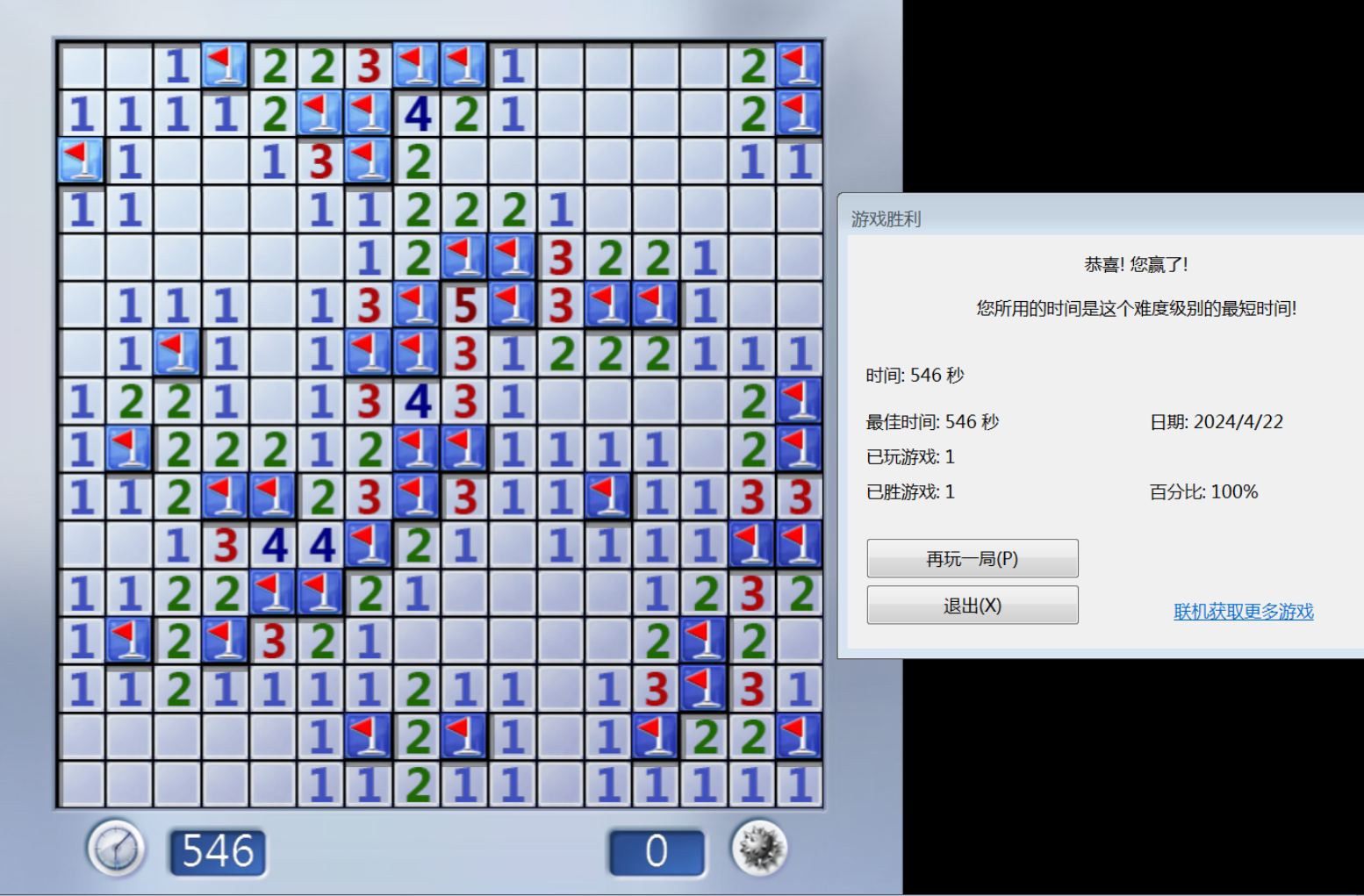
声明:本文内容由网友自发贡献,不代表【wpsshop博客】立场,版权归原作者所有,本站不承担相应法律责任。如您发现有侵权的内容,请联系我们。转载请注明出处:https://www.wpsshop.cn/w/我家自动化/article/detail/685849
推荐阅读
相关标签

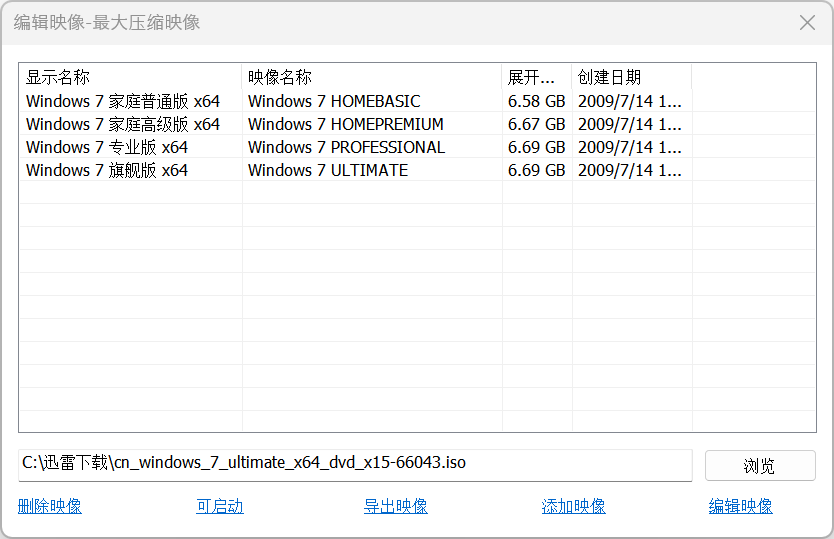
![[Windows] 植物大战僵尸杂交版](https://img-blog.csdnimg.cn/img_convert/e6677378b76607e566a65b0e3529a7ee.jpeg?x-oss-process=image/resize,m_fixed,h_300,image/format,png)

